WhatsApp učinil komunikaci efektivnější. Záloha WhatsApp navíc usnadňuje synchronizaci dat WhatsApp na různých telefonech. Uživatelé iPhonů vědí, že WhatsApp využívá iCloud k vytvoření zálohy chatů a médií.
Ale víte, jak získat přístup k záloze WhatsApp na iCloudu? V tomto článku si povíme, kde najít zálohu WhatsApp na iCloudu a jak k ní přistupovat.
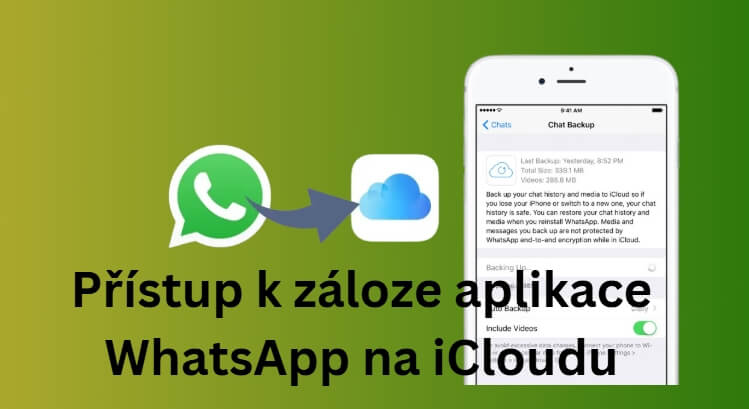
Jak zobrazit zálohu chatů WhatsApp na iCloudu?
WhatsApp pravidelně vytváří zálohy, přičemž frekvenci záloh lze uživatelsky nastavit. Na zařízeních Android využívá Google Drive, zatímco na zařízeních iOS využívá iCloud. iCloud je sice složitější, ale zároveň bezpečnější než Android.
Chcete-li najít zálohu WhatsApp na iCloudu, postupujte podle těchto kroků:
Krok 1. Přihlaste se ke svému Apple účtu na iPhonu.
Krok 2. V nabídce „Nastavení“ klepněte na „iCloud“.
Krok 3. Přejděte dolů na možnost „Záloha na iCloud“ a tuto funkci aktivujte.
Krok 4. Vraťte se do aplikace WhatsApp. Klepněte na možnost „Nastavení“, poté vyberte „Chaty“ a zobrazí se možnost „Záloha chatů“.
Krok 5. Uvidíte čas a datum poslední zálohy. Můžete také zapnout funkci automatických záloh. Pro vytvoření nejnovější zálohy na iCloudu klepněte na „Zálohovat nyní“.
Krok 6. Chcete-li obnovit zálohu WhatsApp z iCloudu na starém telefonu, odinstalujte a znovu nainstalujte aplikaci WhatsApp. Poté se přihlaste ke svému účtu WhatsApp a aplikace automaticky obnoví poslední zálohu z iCloudu.
Záloha je uložená v cloudu, ale po přihlášení k účtu iCloud uživatel neuvidí žádnou zálohu WhatsApp. Je to proto, že je skrytá a šifrovaná. Záloha WhatsApp je uložena v šifrované SQLite databázi. Chcete-li zobrazit zálohu chatů WhatsApp na iCloudu, je potřeba tuto zálohu přesunout do iTunes a extrahovat z ní chaty.
Lepší způsob, jak získat přístup k záloze WhatsApp na PC (Windows a Mac)
Přímý přístup k záloze WhatsApp na iCloudu není jednoduchý. I když najdete soubor zálohy WhatsApp, bude šifrovaný a jeho dešifrování není snadné. Proto existuje řešení, které tento problém vyřeší.
iMyFone ChatsBack for WhatsApp je nástroj třetí strany, který umožňuje uživatelům vytvářet zálohy a získávat přístup k datům WhatsApp ze záloh iCloudu. Funguje na všech zařízeních iOS a podporuje i nejnovější verze softwaru.
✍ Výhody aplikace ChatsBack for WhatsApp:
- Snadný přístup k záložním datům WhatsApp v iCloudu pomocí několika kliknutí bez nutnosti odinstalovat aplikaci WhatsApp.
- Obnovení se zálohou/bez zálohy: Smazané fotografie z aplikace WhatsApp můžete obnovit bez zálohy nebo selektivně ze zálohy iTunes a Disku Google.
- Mimo iCloud lze také skenovat data WhatsApp z Disku Google, iTunes nebo dokonce z úložiště zařízení.
- Podpora náhledu: Obnova je efektivní a umožňuje vám před obnovou zobrazit náhled smazaných fotografií WhatsApp.
Krok 1. Kliknutím na tlačítko níže stáhněte iMyFone ChatsBack for WhatsApp. po dokončení instalace spusťte software.
Krok 2. Klikněte na „Recover from iCloud“ v dolní části a poté vyberte zálohu iCloud.
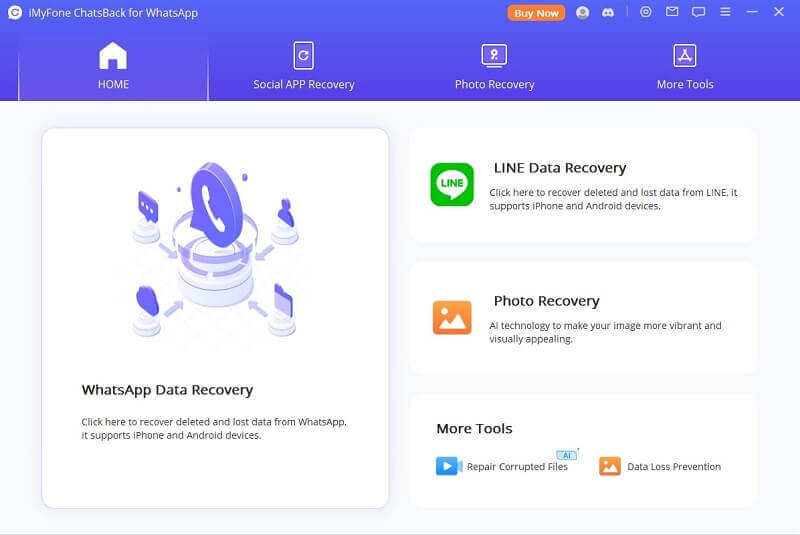
Krok 3. Vyberte typ WhatsApp, který chcete zálohovat nebo získat přístup – buď WhatsApp Messenger, nebo WhatsApp Business. Poté klikněte na „OK“. Nástroj následně analyzuje vaše data.
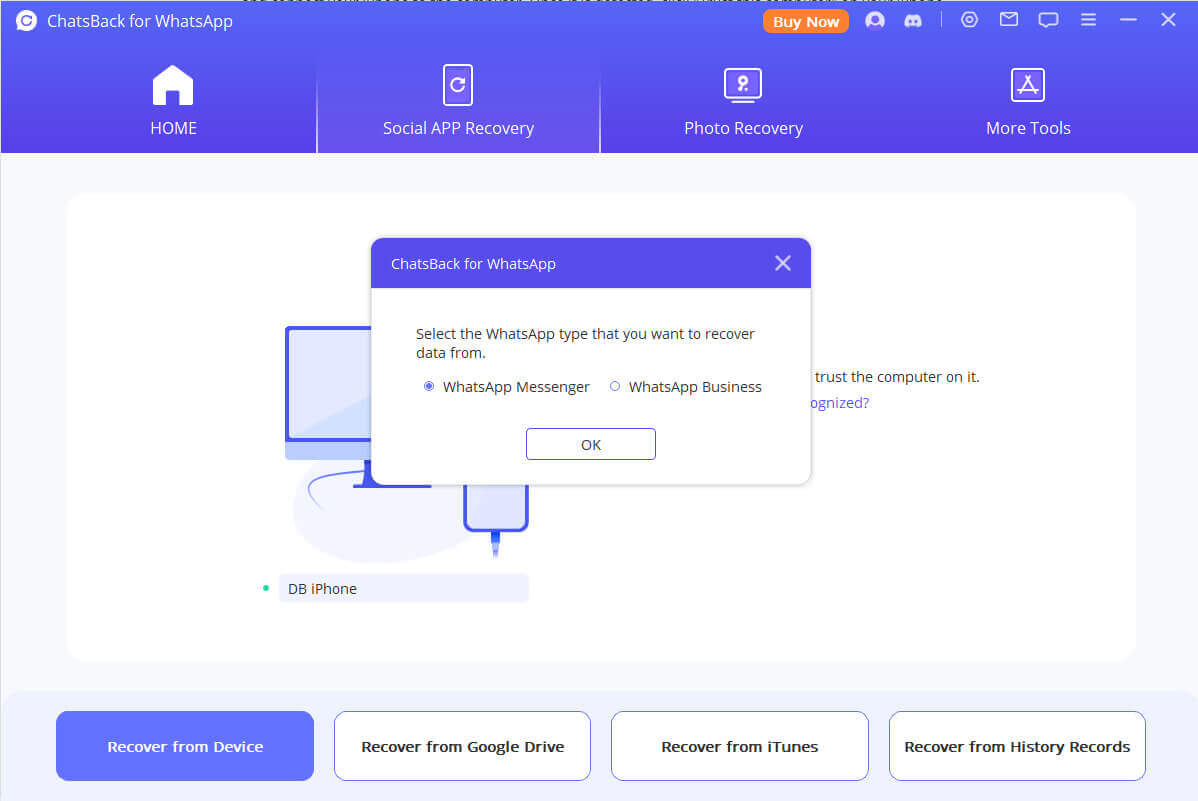
Krok 4. Po několika minutách zobrazí iMyFone ChatsBack všechna data WhatsApp z vašeho iPhonu. Uživatel zde může snadno získat přístup k těmto datům. Tato záloha může být uložena na počítači a kdykoliv později přístupná. Pokaždé, když připojíte svůj iPhone k počítači, bude tato záloha dostupná.
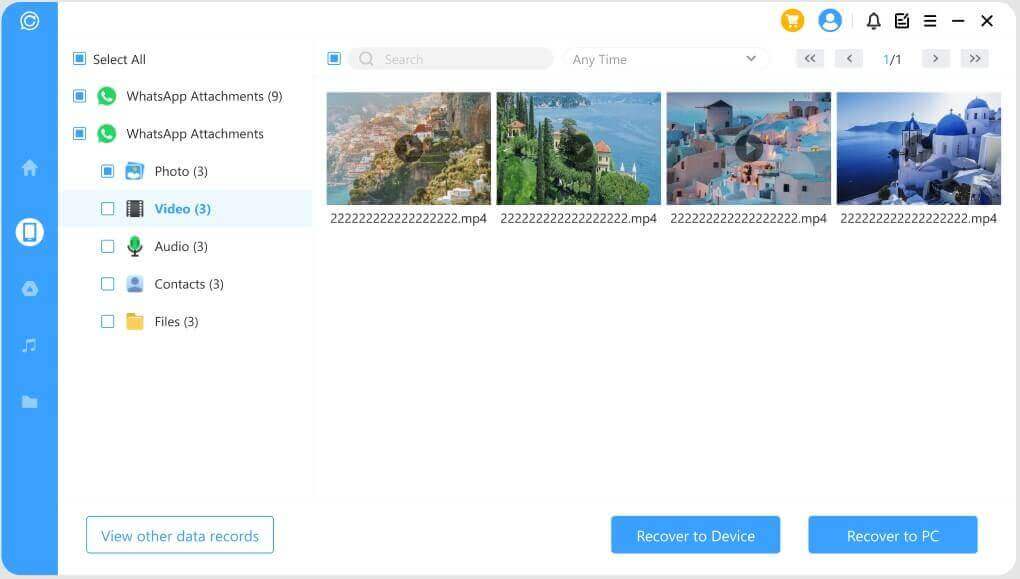
Často kladené otázky o záloze WhatsApp na iCloudu
1) Jak obnovit WhatsApp z iCloudu?
Obnovení WhatsApp z iCloudu je jednoduché, pokud jste na iPhonu vytvořili zálohu. Postup je následující:
- Odstraňte aplikaci WhatsApp.
- Znovu ji nainstalujte a zadejte své předchozí telefonní číslo a iCloud účet, na kterém je záloha uložena.
- Po přihlášení a ověření vás WhatsApp upozorní, že máte dostupnou zálohu na iCloudu.
- Klepněte na „Obnovit“. Po dokončení budou vaše zprávy a média obnoveny do zařízení.
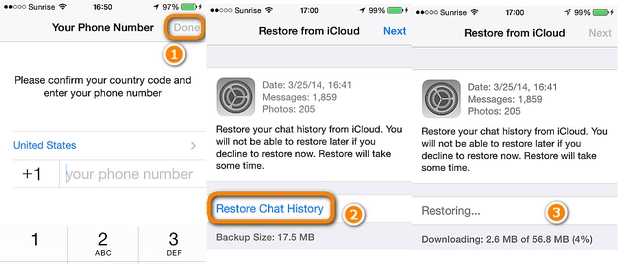
2) Proč se záloha WhatsApp nezobrazuje na iCloudu?
Ani po vytvoření zálohy WhatsApp na iCloudu ji neuvidíte. Záloha je skrytá kvůli přísným zásadám ochrany soukromí WhatsApp. Navíc jsou chaty šifrované a jejich dešifrování není snadné.
3) Obsahuje záloha na iCloudu chaty WhatsApp?
Ano. Záloha WhatsApp na iCloudu funguje podobně jako na Google Drive. iCloud vytváří zálohu chatů a všech mediálních souborů WhatsApp. Uživatel však může vyloučit média ze zálohování, a tím zálohovat pouze samotné chaty.
4) Kde je záloha WhatsApp na iCloudu uložena?
Záloha WhatsApp je uložena ve skrytém adresáři na iCloudu vašeho Macu. Tato složka není viditelná. Chcete-li zobrazit soubor zálohy WhatsApp, zadejte do Terminálu následující příkaz:
cd ~/Library/Mobile\ Documents/
Find *WhatsApp*
Poté vyhledejte složku *WhatsApp*. Pokud se soubory WhatsApp nezobrazí, ujistěte se, že máte na iCloudu povoleno zálohování WhatsApp.
Závěr
Mnoho lidí hovoří o záloze WhatsApp, ale neví, jak přesně funguje záloha na iCloudu. Záloha na iCloudu funguje podobně jako na Google Drive, avšak s drobnými rozdíly, protože oba operační systémy mají odlišné přístupy. Přímý přístup k WhatsApp na iCloudu není možný.
Pro snadný přístup k datům WhatsApp na vašem iPhonu můžete využít iMyFone ChatsBack. Tento jednoduchý nástroj funguje bezchybně a umožňuje náhled, obnovení nebo dokonce úpravu dat WhatsApp.









